- Autor Jason Gerald [email protected].
- Public 2024-01-19 22:12.
- Viimati modifitseeritud 2025-01-23 12:16.
Padlet on veebisait, mis võimaldab teil ja teistel kasutajatel teksti, fotode, linkide või muu sisu osas koostööd teha. Kõiki neid koostööruume nimetatakse seinaks, mida saab kasutada isikliku teadetetahvlina. Õpetajad ja tööandjad kasutavad Padletit tavaliselt loominguliste multimeediavestluste ja ajurünnakute julgustamiseks.
Samm
Osa 1 /3: Müüri alustamine
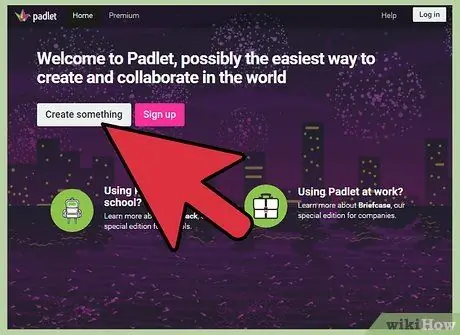
Samm 1. Külastage padlet
com.
Klõpsake nuppu Loo midagi või Tee sein. Te lähete oma seina juurde unikaalse lingiga.
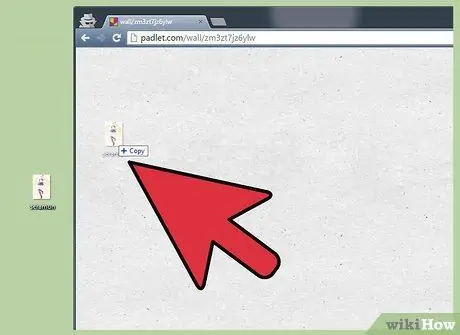
Samm 2. Lohistage foto oma töölaualt või arvuti kataloogist, et see seinale paigutada
Kuni lohistate selle brauseriaknasse, kleebitakse foto seinale. Seina ümber liigutamiseks klõpsake pildi keskosa või kasutage foto suurendamiseks või vähendamiseks nurkades olevaid nooli.
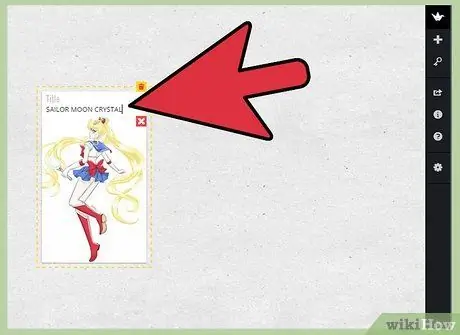
Samm 3. Topeltklõpsake fotol selle nime
Sisestage fotole pealkiri või pealdis.
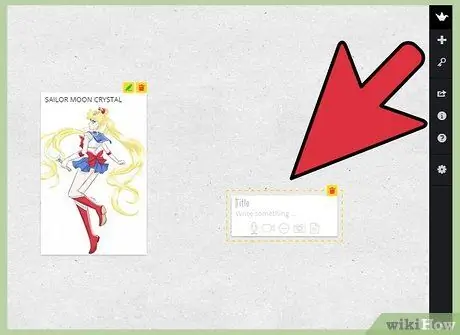
Samm 4. Klõpsake või puudutage seina tühja kohta
Sõnumi koostamiseks hakake kirjutama.
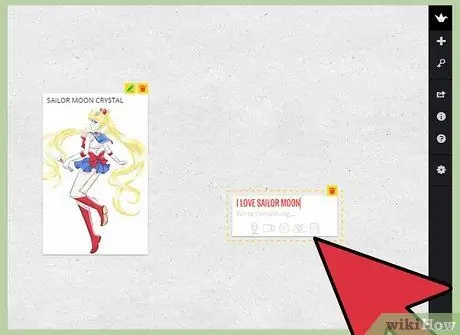
Samm 5. Vaadake sõnumi all olevaid väikeseid ikoone
Saadaval lingi nupp, üleslaadimisnupp ja videonupp. Kasutage neid nuppe sõnumitele multimeediaelementide lisamiseks.
- Klõpsake lingiikoonil ja lisage sõnumile URL. Seda meetodit saab kasutada ka fotode lisamiseks, kuna saate teatud veebisaitidel foto linkida.
- Faili valimiseks oma arvutist klõpsake üleslaadimislingil.
- Kui teil on veebikaamera, klõpsake video linki. Saate salvestada videot, sealhulgas heli, seejärel kuvada see lehel.
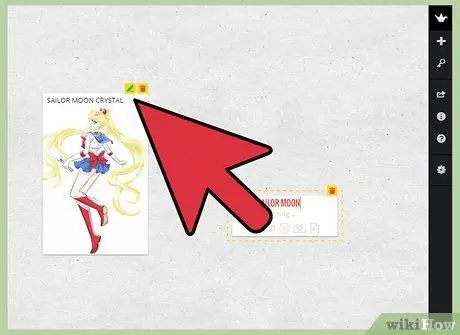
Samm 6. Selle suurendamiseks ja nägemise hõlbustamiseks klõpsake iga seina elementi
Postituse paremas ülanurgas pliiatsiikoonil klõpsates saavad autor või omaniku sein seda muuta. Kasutage näpistamisžestit, et muuta foto suurust teises seadmes, näiteks telefonis või tahvelarvutis.
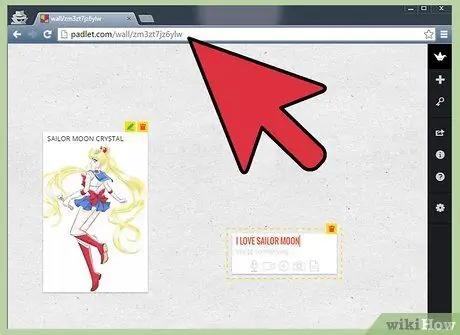
Samm 7. Kopeerige URL brauserisse
See URL algab "padlet.com/wall/" ja sellele järgneb teie seinale ainulaadne tähtnumbriline kood. Seinale juurdepääsu võimaldamiseks kleepige see URL brauserisse.
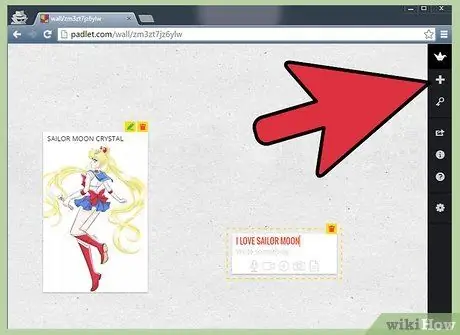
Samm 8. Uue seina alustamiseks valige parempoolses veerus plussmärk
Osa 2/3: Seadete muutmine
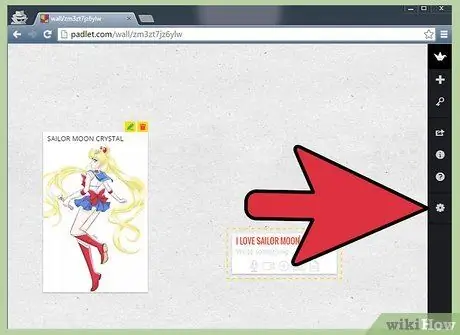
Samm 1. Klõpsake paremas veerus hammasrattaikooni
See ikoon võimaldab teil pääseda juurde oma muudatuste seadetele.
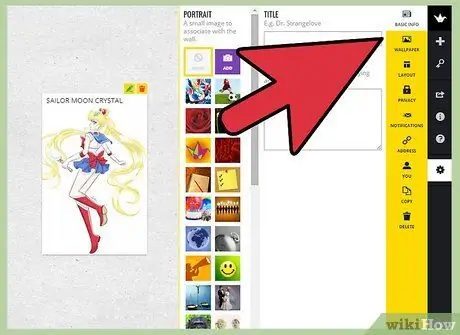
Samm 2. Seinte muutmiseks sirvige vahekaartidel ülevalt alla
Alustage põhiteabest, mis sisaldab pealkirja ja kirjeldust. Sisestage nendele väljadele teave.
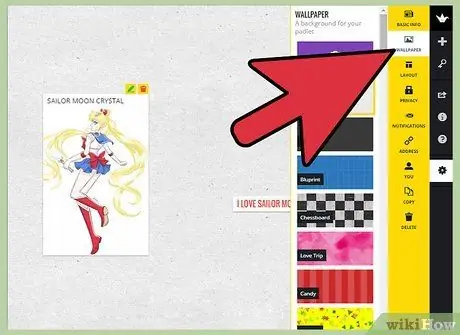
Samm 3. Puudutage või klõpsake järgmisel vahekaardil Taustapilt
Saate valida paberi või puidu tekstuuri, seejärel kasutada oma või juba loendis olevat vektorkujutist.
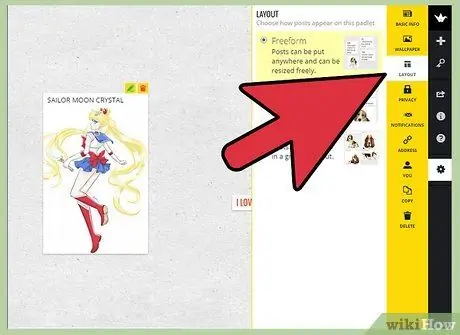
Samm 4. Valige paigutus kolmandal vahekaardil
Saate valida juhusliku paigutuse, kronoloogilise paigutuse või ruudustiku, nii et see näeks välja nagu Pinterest.
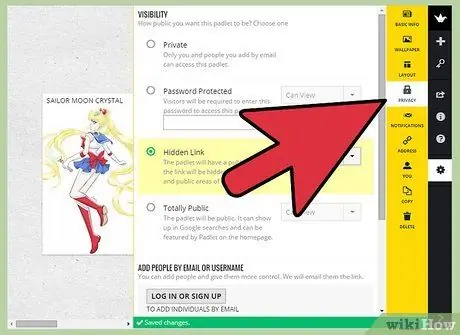
Samm 5. Klõpsake vahekaarti Privaatsus, et valida, kas teie sein on privaatne, peidetud, parooliga kaitstud või avalik
Padlet selgitab kõiki neid valikuid iga raadionupu all. Nende sätete salvestamiseks klõpsake nuppu Esita.
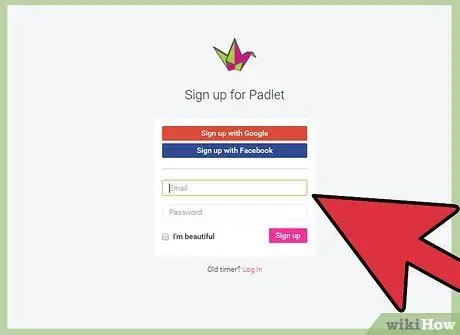
Samm 6. Kaaluge seina jagamiseks konto registreerimist
Privaatsusseadete funktsiooni ja muude vahelehtede kasutamiseks peab teil olema konto.
Osa 3 /3: Seina jagamine
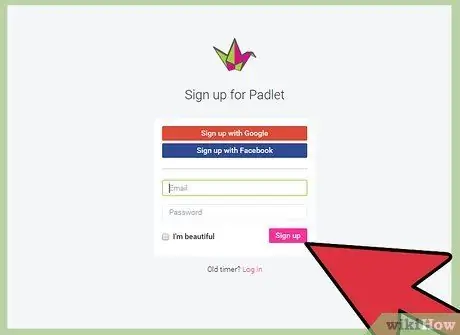
Samm 1. Seina jagamiseks klõpsake nuppu Registreeru
Registreeruge oma e -posti aadressi ja muu teabe abil. Kinnitage oma registreerimine ja naaske selle unikaalse URL -i abil oma seinale.
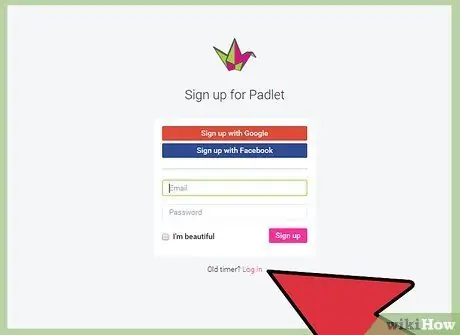
Samm 2. Kui soovite seina jagada, klõpsake nuppu Logi sisse, kuid te pole veel sisse logitud
Lisage e -posti aadressid jaotises Inimeste lisamine e -posti teel. Kõik need e -posti aadressid saavad lingi teie seinale juurdepääsemiseks ja muutmiseks.
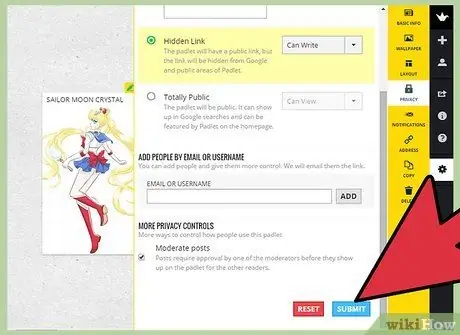
Samm 3. Kui kasutate seda seina õpetamiseks, klõpsake postituse modereerimiseks nuppu
See tähendab, et enne postitamist peate iga postituse heaks kiitma. Privaatsusseadete muutmiseks klõpsake nuppu Esita.
Saate hallata postituste märguandeid vahekaardil Märguanded
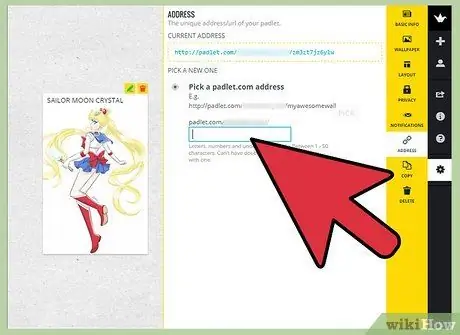
Samm 4. Looge kohandatud seina URL aadressi vahekaardile
Kui teil on konto, saate valida saadaoleva URL -i, mida on lihtsam meelde jätta, näiteks "padlet.com/wall/mayberry".
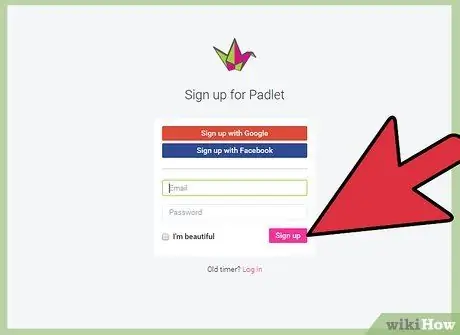
Samm 5. Sisestage sein 24 tunni jooksul, et saaksite seina nõuda ja saada isikuks, kes saab seda kontrollida
Vastasel juhul jääb sein avalikuks, igaüks saab seda nõuda või muuta.
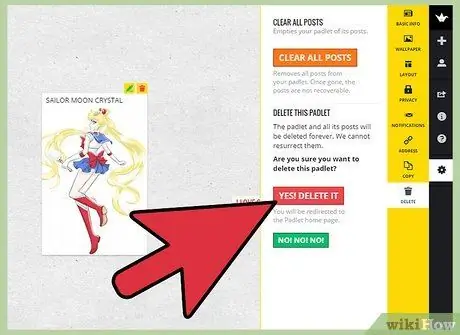
Samm 6. Kui olete omanik, vajutage seina kustutamiseks vahekaarti Kustuta
See sait küsib teie kinnitust.






